I2C構成¶
ステップ1: Raspberry PiのI2Cポートを有効にしてください(有効にしている場合はスキップしてください。
sudo raspi-config
3 Interfacing options
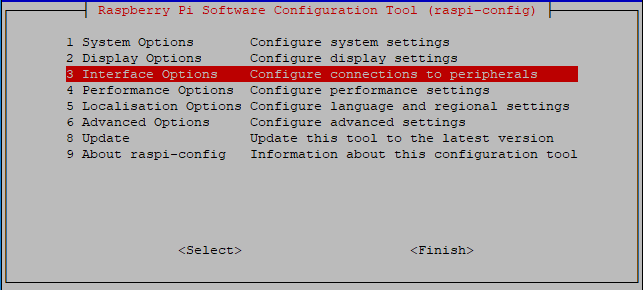
P5 I2C
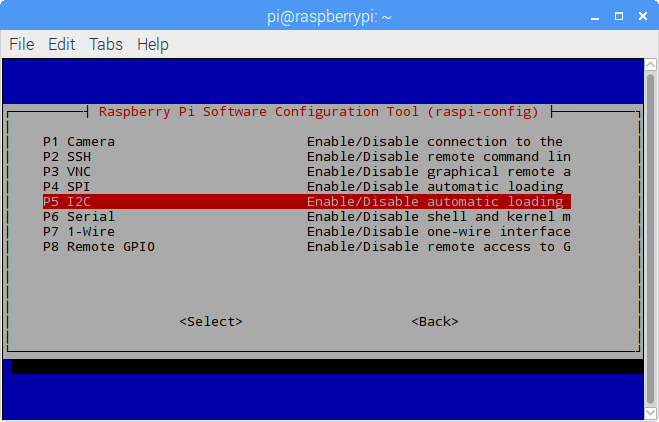
<Yes>、次に<Ok> -> <Finish>
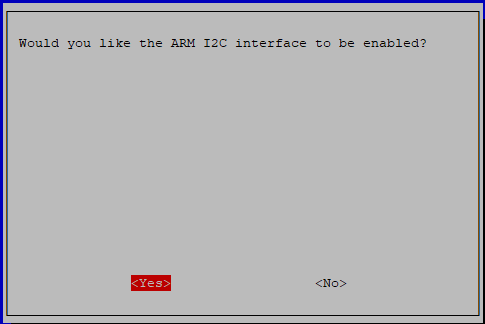
ステップ2: i2cモジュールがロードされ、アクティブになっているかどうかを確認します。
lsmod | grep i2c
すると、次のようなコードが表示されます(番号は異なる場合があります)。
i2c_dev 6276 0
i2c_bcm2708 4121 0
ステップ3: i2c-toolsをインストールします。
sudo apt-get install i2c-tools
ステップ4: I2Cデバイスのアドレスを確認します。
i2cdetect -y 1 # For Raspberry Pi 2 and higher version
i2cdetect -y 0 # For Raspberry Pi 1
pi@raspberrypi ~ $ i2cdetect -y 1
0 1 2 3 4 5 6 7 8 9 a b c d e f
00: -- -- -- -- -- -- -- -- -- -- -- -- --
10: -- -- -- -- -- -- -- -- -- -- -- -- -- -- -- --
20: -- -- -- -- -- -- -- -- -- -- -- -- -- -- -- --
30: -- -- -- -- -- -- -- -- -- -- -- -- -- -- -- --
40: -- -- -- -- -- -- -- -- 48 -- -- -- -- -- -- --
50: -- -- -- -- -- -- -- -- -- -- -- -- -- -- -- --
60: -- -- -- -- -- -- -- -- -- -- -- -- -- -- -- --
70: -- -- -- -- -- -- -- --
I2Cデバイスが接続されている場合は、デバイスのアドレスが表示されます。
ステップ5:
C言語をお使いの方へ: libi2c-devをインストールしてください。
sudo apt-get install libi2c-dev
Pythonユーザーの場合:
For Python users:
仮想環境の有効化。
注釈
有効化する前に、仮想環境を作成していることを確認してください。詳細はこちらを参照してください: 仮想環境の作成.
Raspberry Piを再起動するたびや、新しいターミナルを開くたびに、仮想環境を有効化するために次のコマンドを再度実行する必要があります。
source myenv/bin/activate
仮想環境が有効化されると、コマンドラインのプロンプトの前に環境名が表示され、仮想環境内で作業していることが示されます。
I2Cのためのsmbusのインストール。
sudo pip3 install smbus2
仮想環境からの退出。
作業を完了し、仮想環境から退出したい場合は、単純に次のコマンドを実行します:
deactivate
これにより、システムのグローバルPython環境に戻ります。